손상된 파일이 삭제되지 않습니까? 그들을 강제하는 방법은 다음과 같습니다.
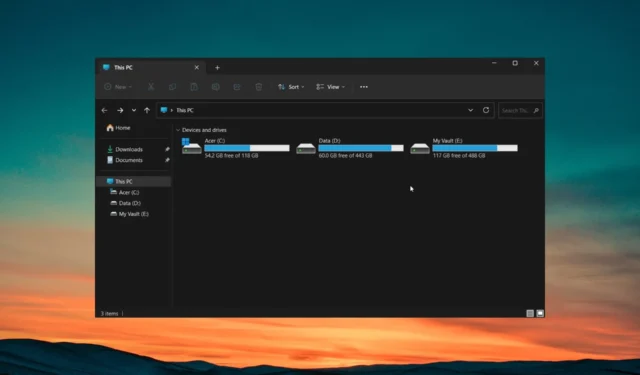
파일을 선택하고 삭제 버튼을 누르기만 하면 되므로 파일 삭제가 매우 빠릅니다 . 그러나 특히 파일이 손상된 경우 파일을 삭제하는 데 어려움을 겪는 경우가 있습니다.
이 가이드에서는 Windows PC에서 손상된 파일이 삭제되지 않는 문제를 해결하는 방법을 보여줍니다. 가이드를 확인해보자.
내 PC에서 손상된 파일을 삭제할 수 없는 이유는 무엇입니까?
종종 삭제 키를 누르는 간단한 프로세스는 PC에서 손상된 파일을 삭제하는 데 작동하지 않습니다. 손상된 파일이 PC에서 삭제되지 않는 몇 가지 이유가 있으며 그 중 일부는 아래에 나열되어 있습니다.
- 손상된 파일/폴더가 사용 중입니다 . 손상된 파일이나 폴더를 삭제하는 동안 PC에 다른 인스턴스가 열려 있을 가능성이 있습니다.
- 컴퓨터가 제대로 종료되지 않았습니다 . – 새 업데이트를 설치한 후 새 프로그램을 설치한 후 PC를 제대로 종료 하지 않으면 PC에서 파일이나 폴더를 변경하지 못하도록 제한할 수 있습니다.
- 하드 드라이브에 디스크 오류가 있음 – PC의 하드 드라이브에 일부 디스크 오류가 있어 손상된 파일을 삭제할 수 없습니다.
- 바이러스 감염 – PC가 바이러스나 맬웨어에 감염되었을 수 있으므로 파일을 삭제하거나 변경을 수행할 수 없습니다.
- 파일 또는 폴더가 읽기 전용임 – 어떤 이유로 인해 삭제하려는 파일 또는 폴더가 읽기 전용으로 설정되어 있습니다 .
이제 손상된 파일이 삭제되지 않는 문제를 해결하는 데 도움이 되는 솔루션을 확인하십시오.
내 PC에서 손상된 파일을 어떻게 삭제할 수 있습니까?
실제 솔루션을 적용하기 전에 관리자 계정을 사용하여 파일을 삭제하는지 확인하는 것이 좋습니다.
파일을 삭제하기 위해 관리자 계정을 사용하지 않을 가능성이 있습니다. 일부 폴더는 삭제하기 전에 특별한 액세스 권한이 필요합니다.
이제 고급 솔루션을 적용하여 문제를 해결해 보겠습니다.
1. 명령 프롬프트 사용
- 키를 눌러 시작Win 메뉴를 엽니다 .
- 명령 프롬프트를 입력하고 관리자 권한으로 실행합니다.
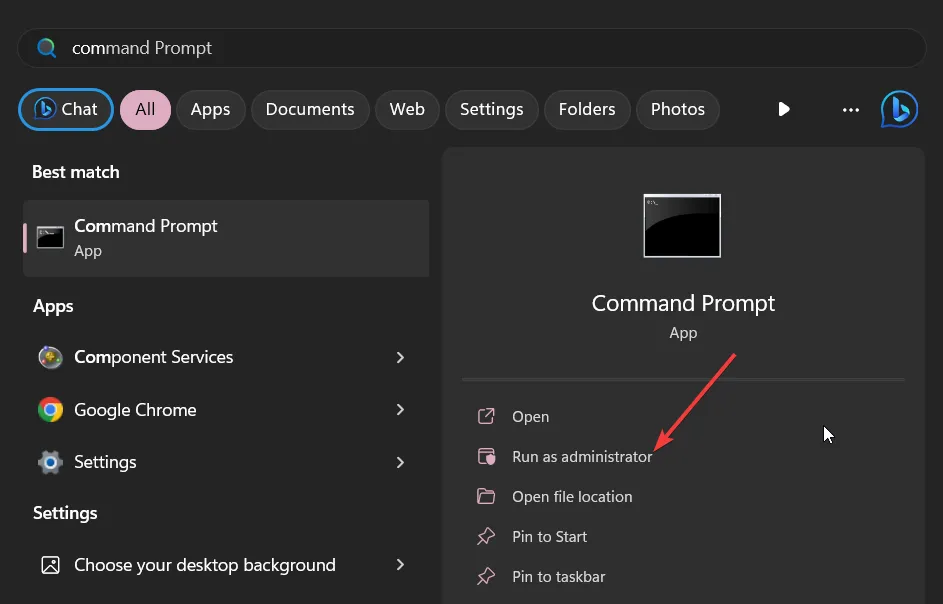
- 아래 명령을 입력하고 키를 누릅니다 Enter.
Del /F /Q /A < file path >(파일 경로 대신 삭제하려는 손상된 파일의 위치를 입력해야 합니다.)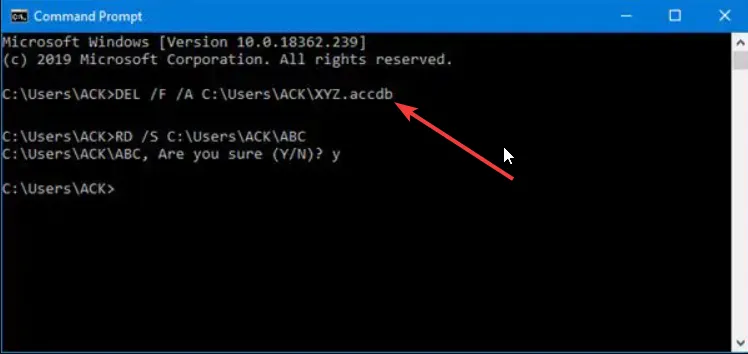
- /F는 파일을 강제로 삭제하는 것을 의미합니다.
- /Q는 읽기 전용 파일을 삭제하는 것을 의미합니다.
- /A는 보관 특성이 있는 파일을 선택하는 것을 의미합니다.
- 컴퓨터를 재부팅하십시오.
손상된 파일을 삭제하는 일반적인 방법이 작동하지 않는 경우 위와 같이 명령 프롬프트를 사용하여 파일을 강제로 삭제하는 첫 번째 단계를 수행하는 것이 좋습니다.
2. 안전 모드에서 파일 삭제
- Win+ 키를 눌러 설정I 메뉴를 엽니다 .
- 오른쪽에서 복구를 클릭합니다 .
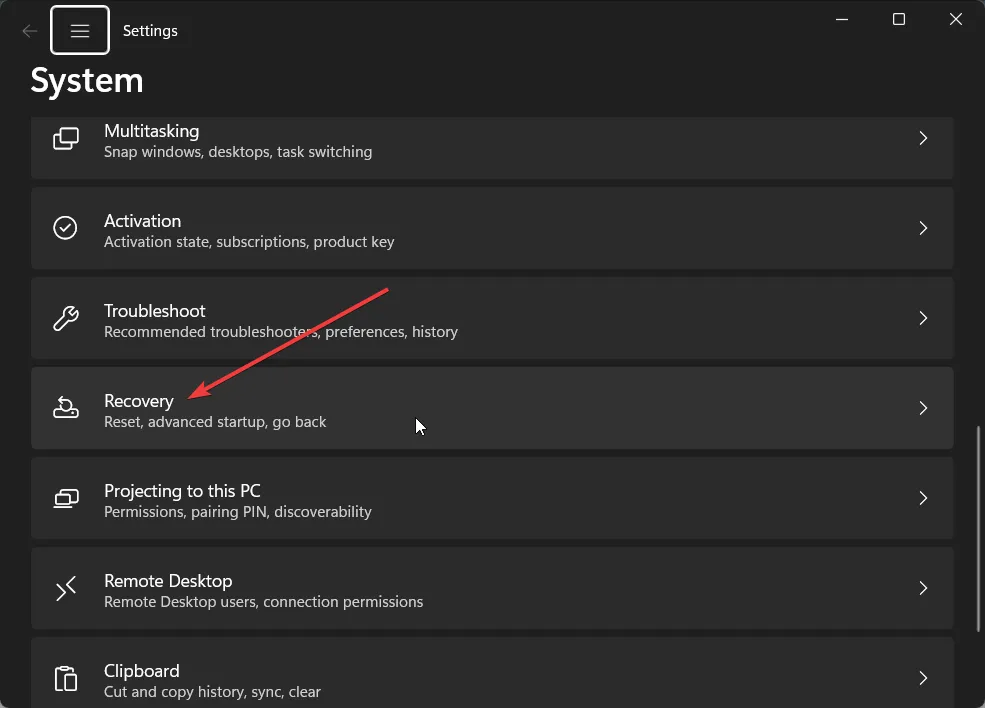
- 고급 시작 옆에 있는 지금 다시 시작 버튼을 눌러 Windows 복구 환경으로 부팅합니다.
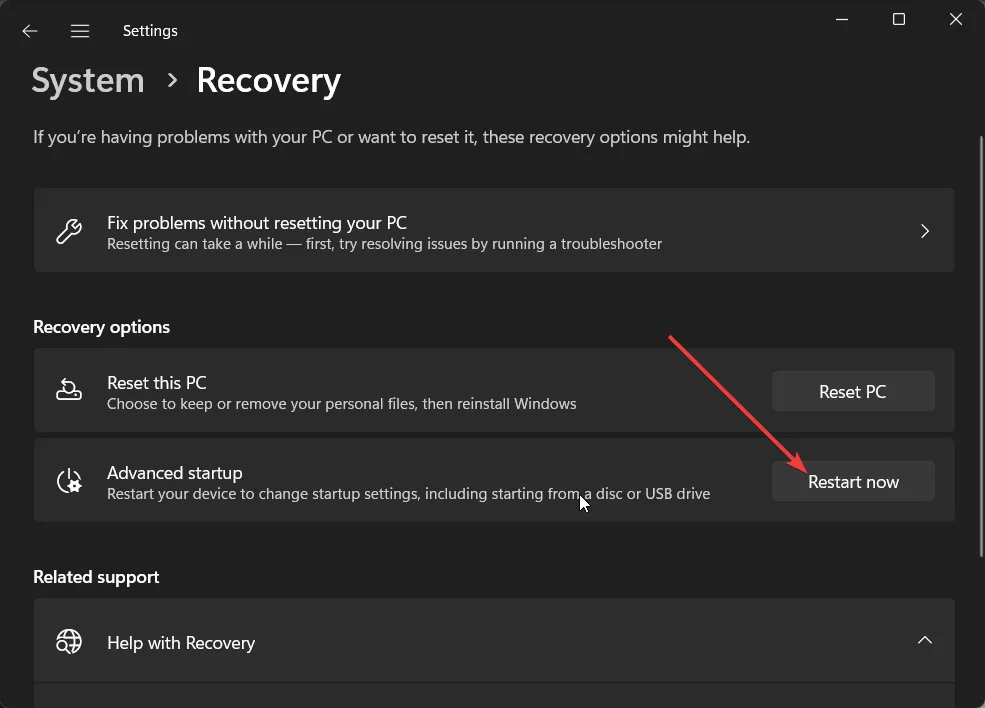
- 문제 해결을 선택합니다 .
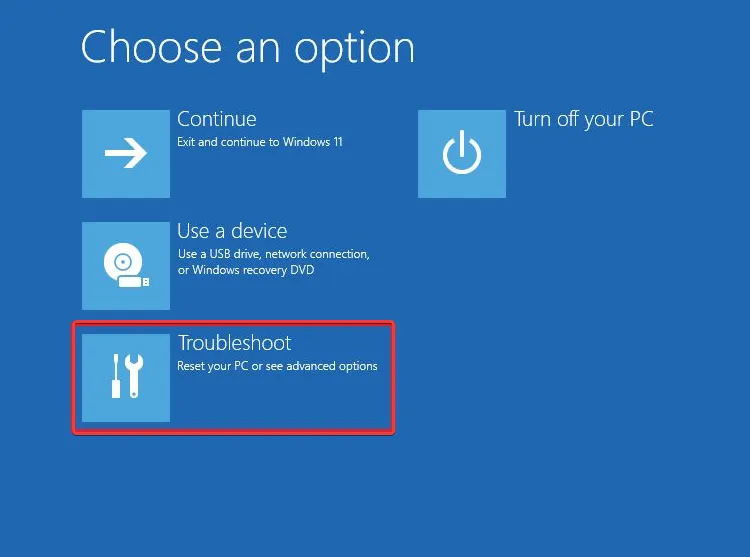
- 고급 옵션을 선택합니다 .
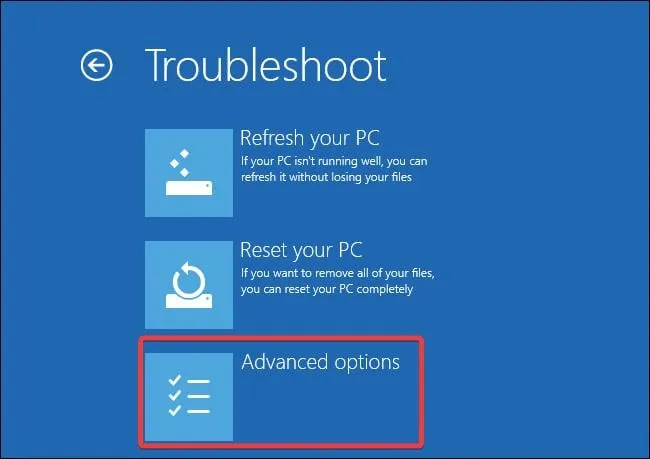
- 시작 설정을 누르고 다시 시작을 선택합니다.
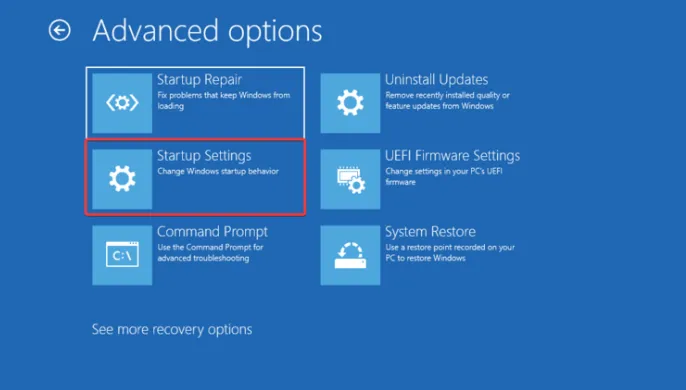
- 기본 설정에 따라 아래 옵션 중 하나를 선택하십시오.
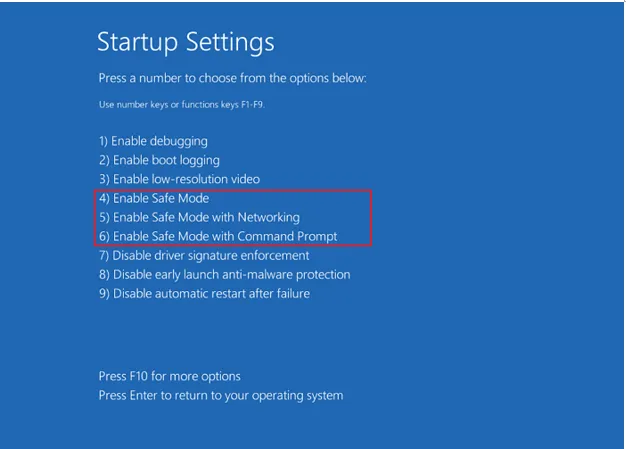
- F4– 안전 모드 활성화
- F5– 네트워킹으로 안전 모드 활성화
- F6– 명령 프롬프트로 안전 모드 활성화
종종 일부 프로그램은 PC의 원활한 성능을 방해하거나 충돌을 일으킬 수 있으며 간단한 조작으로도 오작동을 일으킬 수 있습니다. 안전 모드에서 PC를 부팅한 다음 손상된 파일을 삭제하고 문제를 해결할 수 있습니다.
3. 탐색기 프로세스를 닫습니다.
- Ctrl+ Shift+ 버튼을 눌러 Esc작업 관리자를 엽니다.
- Windows 탐색기 프로세스를 찾아 선택하고 상단의 작업 다시 시작 버튼을 누르십시오.
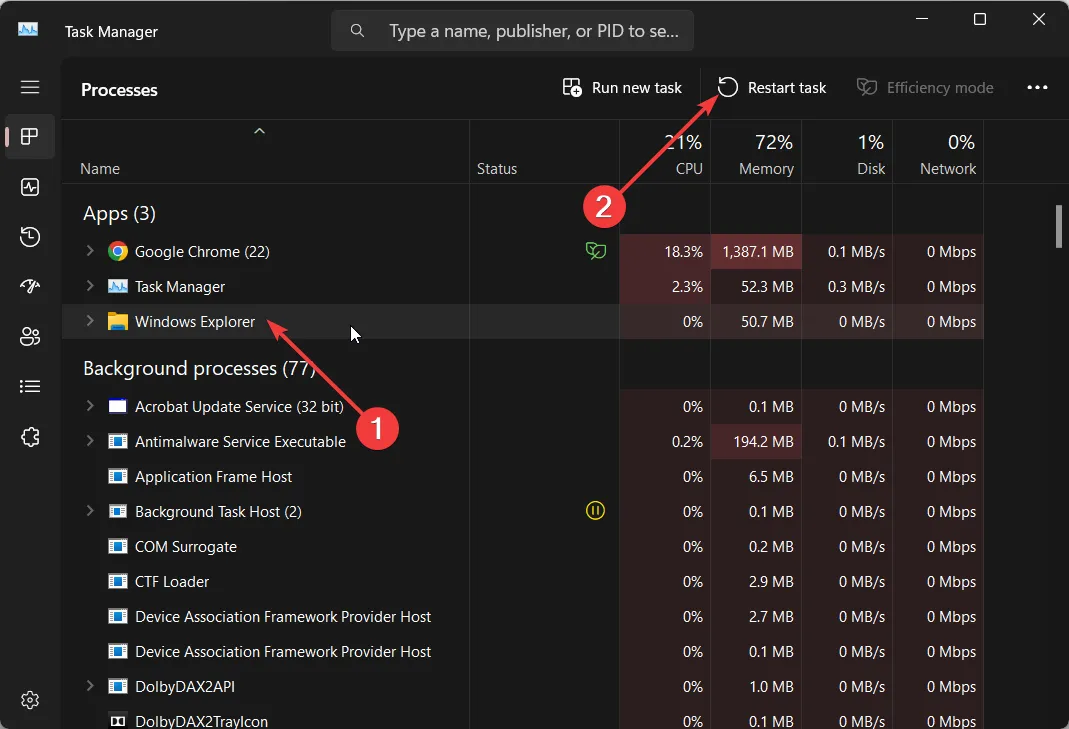
- Windows 탐색기를 다시 시작하고 파일을 삭제해 보십시오.
경우에 따라 Windows 탐색기 또는 파일 탐색기 프로세스의 문제로 인해 PC에서 여러 문제가 발생할 수 있습니다. 이 경우 파일 탐색기 프로세스를 다시 시작하여 문제가 해결되는지 또는 손상된 파일이 삭제되지 않는지 확인하는 것이 좋습니다.
4. 하드 드라이브 수정
- 키를 눌러 시작Win 메뉴를 엽니다 .
- 명령 프롬프트를 입력하고 관리자 권한으로 실행하십시오.
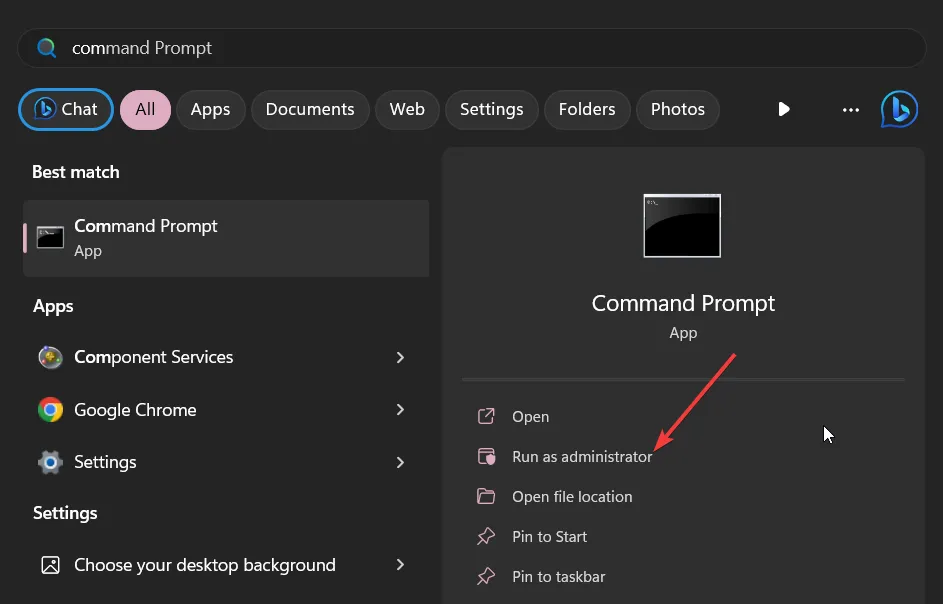
- 아래 명령을 입력하고 키를 누릅니다 Enter.
CHKDSK *: /f /r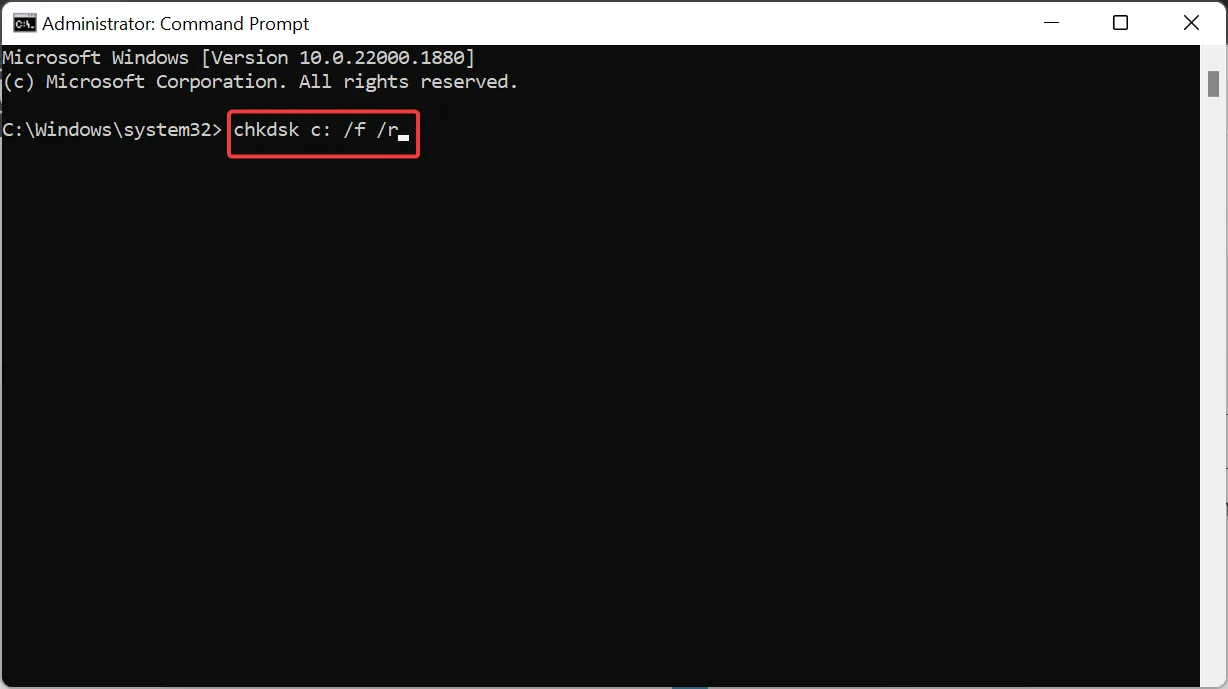 (*를 복구하려는 드라이브 문자로 교체)
(*를 복구하려는 드라이브 문자로 교체)
- /f – 감지된 모든 오류를 수정합니다.
- /r – 드라이브에서 불량 섹터를 찾아 복구 시도
- 컴퓨터를 재부팅하십시오.
하드 드라이브 오류를 수정한 후 손상된 파일을 삭제하고 문제가 해결되기를 바랍니다.
위의 솔루션 중 어떤 것이 문제를 해결했는지 아래 의견에 알려주십시오.


답글 남기기